Standard または Advancedのライセンスで利用可能。
管理者権限のないユーザーがジオデータベースを操作するには、editor1 としてログインし、シェープファイルからフィーチャクラスをインポートして、新しいフィーチャクラスに編集情報の記録を設定し、フィーチャクラスに対する編集権限を別のユーザーに付与します。
editor1 としてログイン
データベース サーバーは現在の Windows ログインに基づいてユーザーを認証するため、コンピューターをいったんログアウトして、editor1 としてログインし直します。
- editor1 としてコンピューターにログインします。
ほとんどの Windows オペレーティング システムでは、ユーザーを切り替えて editor1 としてログインできます。
- ArcMap を起動し、カタログ ウィンドウを開いて、カタログ ツリーの [Database Servers] フォルダを展開します。
- editor1 はカタログにデータベース サーバーをまだ追加していないため、ここで追加する必要があります。手順については、「演習 1」の「データベース サーバーの追加」のセクションをご参照ください。
editor1 としてデータをインポート
streets シェープファイルを Osokopf ジオデータベースにインポートします。
- カタログ ツリーで、データベース サーバーをダブルクリックして接続します。
- Osokopf ジオデータベースを右クリックし、[インポート] をポイントして [フィーチャクラス (シングル)] をクリックします。
[フィーチャクラス → フィーチャクラス (Feature Class to Feature Class)] ジオプロセシング ツールが開きます。
- editor1 はチュートリアル データへのフォルダー接続をまだ作成していないので、[フォルダー接続] でチュートリアル データへのフォルダー接続を新規に作成しましょう。
- [カタログ] ウィンドウで、DatabaseServers チュートリアル ディレクトリを参照します。
- [カタログ] ウィンドウから [入力フィーチャ] テキスト ボックスに、osokopf_streets.shp ファイルをドラッグします。
- [出力フィーチャクラス] テキスト ボックスに、「streets」と入力します。
- [フィールド マップ] リストで address_le を右クリックして、[名前の変更]をクリックします。
- 「address_left」と入力して Enter キーを押します。
- [フィールド マップ] リストで address_ri を右クリックして、[名前の変更]をクリックします。
- 「address_right」と入力して Enter キーを押します。
- [OK] をクリックして、このツールを実行します。
ArcMap の下部に、ツールの進捗状況が表示されます。フィーチャクラスのインポートが完了すると、画面の右下隅にポップアップ リストが表示され、フィーチャクラスがマップに追加されます。
この時点で、dbo が所有している 2 つのフィーチャ データセット (parks と boundaries)、および editor1 が所有しているスタンドアロン フィーチャクラス (streets) がジオデータベースに格納されています。
streets フィーチャクラスを構成して編集情報を記録する
フィーチャ作成とフィーチャクラスの編集情報を記録するには、編集したユーザー名と日付を格納するためのフィーチャクラスのフィールドが必要です。インポートした streets フィーチャクラスには現時点でこのフィールドがないため、追加します。
streets フィーチャクラスへの日付フィールドとテキスト フィールドの追加
streets フィーチャクラスの所有者として、このスキーマを変更して、編集情報の記録に使用する日付フィールドとテキスト フィールドを追加できます。
- Osokopf ジオデータベースの streets フィーチャクラスを右クリックし、[プロパティ] をクリックします。
- [フィールド] タブをクリックします。
- [フィールド名] リストで次の空のフィールドをクリックします。
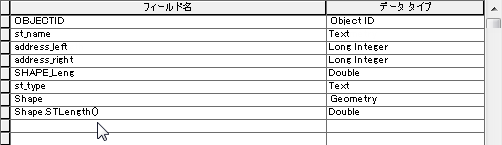
- 新しいフィールドの名前として「addfeats_user」と入力します。
- [データ タイプ] ドロップダウン リストから [Text] を選択して、addfeats_user フィールドをテキスト フィールドにします。
- 新しいフィールドのプロパティを変更します。
- [フィールド プロパティ] で、フィールド エイリアスに「作成者」と入力します。
- [長さ] に「32」と入力します。
フィールド プロパティは、次のように設定します。

- [適用] をクリックして、フィールドを追加します。
- 別のフィールド addfeats_date を追加します。
- [データ タイプ] を [Date] に設定します。
- addfeats_date フィールドのエイリアスを「作成日」に設定します。
- [適用] をクリックして、addfeats_date フィールドをテーブルに追加します。
- さらに 2 つのフィールドを作成して、そのプロパティを次のように設定します。
editfeats_user
データ タイプ = Text
エイリアス = 編集者
長さ = 32
editfeats_date
データ タイプ = Date
エイリアス = 編集日
これで、新しいフィールドが完成しました。これらのフィールドを使用して、streets フィーチャクラスの編集者と編集日時を記録します。
編集情報の記録を有効化
必要なデータ フィールドが作成されたので、編集情報の記録を設定します。
- [編集情報の記録] タブをクリックします。
- [編集情報の記録を有効化] をオンにします。
- 更新するフィールドを割り当てます。
作成者フィールド addfeats_user
作成日フィールド: addfeats_date
編集者フィールド editfeats_user
編集日フィールド: editfeats_date
- [日付の記録形式] の [データベース時間] をクリックします。
[編集情報の記録] タブは次のようになります。
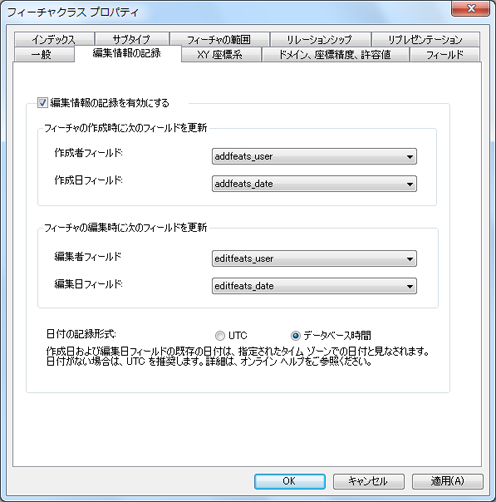
- [OK] をクリックして変更内容を適用し、[フィーチャクラス プロパティ] ダイアログ ボックスを閉じます。
streets フィーチャクラスの権限付与
演習 4 で、manager1 に Osokopf ジオデータベースの管理者権限を付与しました。したがって、manager1 には streets フィーチャクラスの読み取り/書き込み権限があります。
editor2 にはジオデータベース レベルの権限が一切ないため、editor2 に streets フィーチャクラスの読み取り/書き込み権限を割り当てます。
- streets フィーチャクラスを右クリックし、[管理] をポイントして [権限] をクリックします。
- [データベース サーバー ユーザー] リストから、editor2 を選択します。
- [読み取り/書き込み] をクリックします。
- [OK] をクリックして変更内容を適用し、[権限] ダイアログ ボックスを閉じます。
この演習では、ジオデータベースで読み取り/書き込み権限を持つユーザーとしてログインし、フィーチャクラスをインポートして、編集情報を記録するためにフィーチャクラスを構成しました。